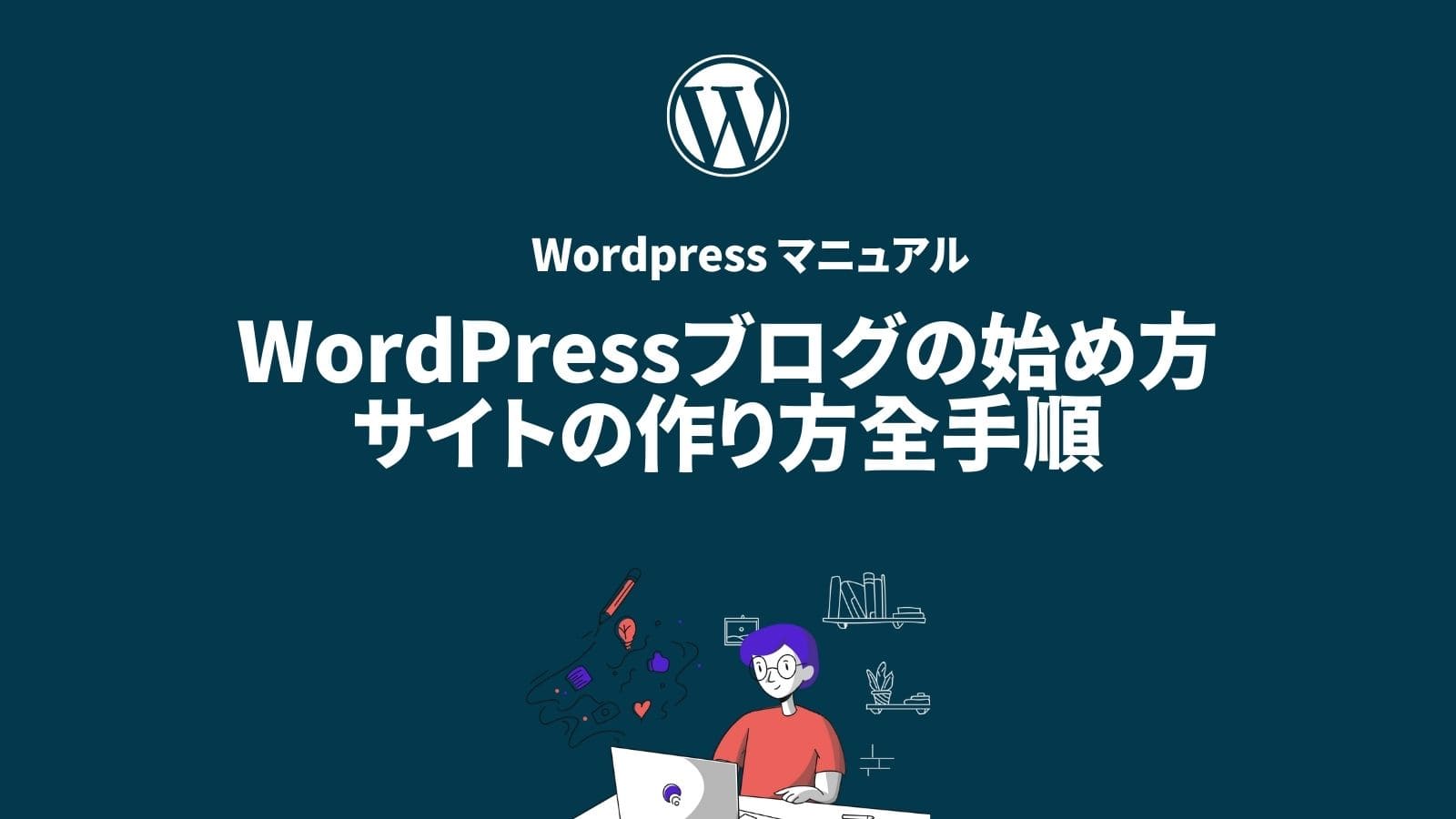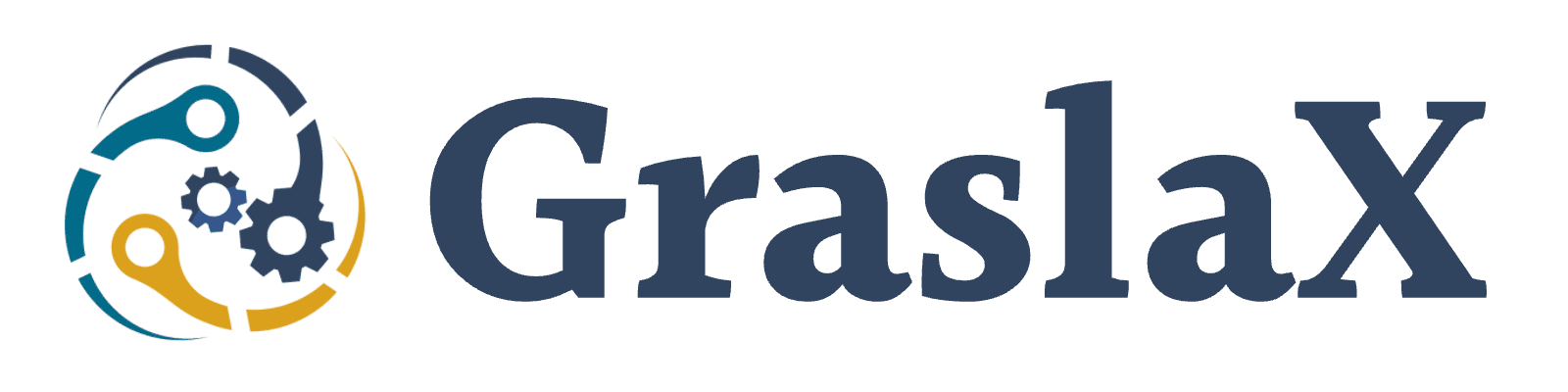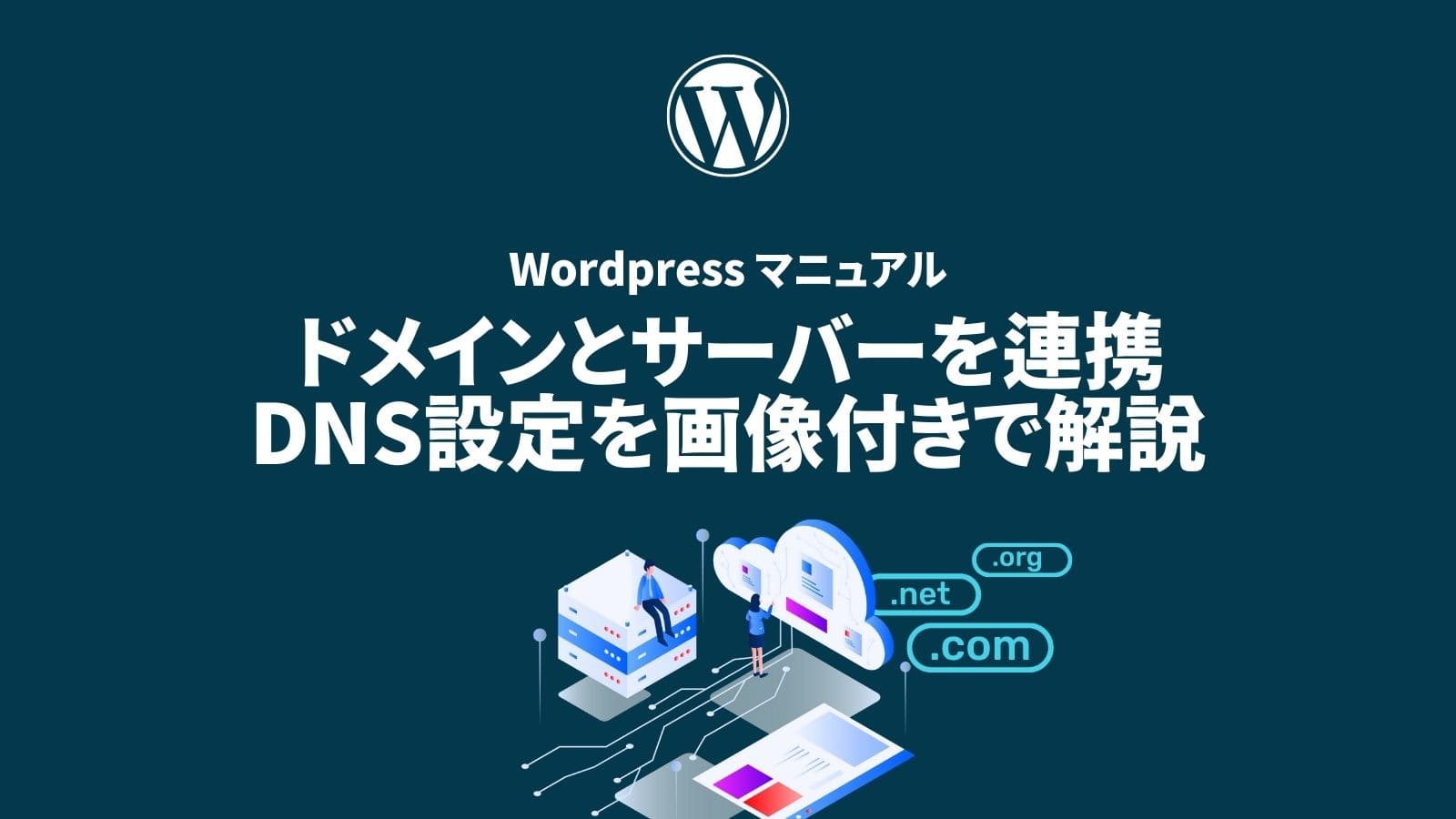前回は「WEBサイトが動く仕組み」を説明しました。
WordPressでサイトを作る場合、仕組みの中で特に理解すべき単語は「ドメイン・サーバー」の2つです。
この2つは、コストの少ないWEBサイト運営の中で、数少ない支出が必要となる部分です。
その費用を安心して捻出するためにも、ドメインやサーバーとは何なのかを軽くイメージできるようにしておきましょう。
慣れない単語かもしれませんが、ドメインやサーバーはWordPressでWEBサイトを運営する場合は、サイト立ち上げの初期にしか触らないことがほとんどなので、深く理解する必要はないので安心してください。
専門性よりもわかりやすさを重視して解説していきます。
ドメインは住所、サーバーは土地、サイトは家

ドメイン・サーバー・サイトの関係は、それぞれ下のように例えられます。
| ドメイン | 住所 |
|---|---|
| サーバー | 土地 |
| サイト | 家 |
まず、家を立てるには土地(サーバー)が必要です。
そして、土地だけでは訪問者が何もできないため、家(サイト)を建てます。
次に、その場所が訪問者にわかるよう、住所(ドメイン)を決めます。
ドメインとは|世界に一つだけのWEB上の場所を示す文字列
ドメインとは「○○○.com」などの文字列のことです。
先ほど「住所」と説明しましたが、正確には住所は「URL」です。
ドメインとURLの違い
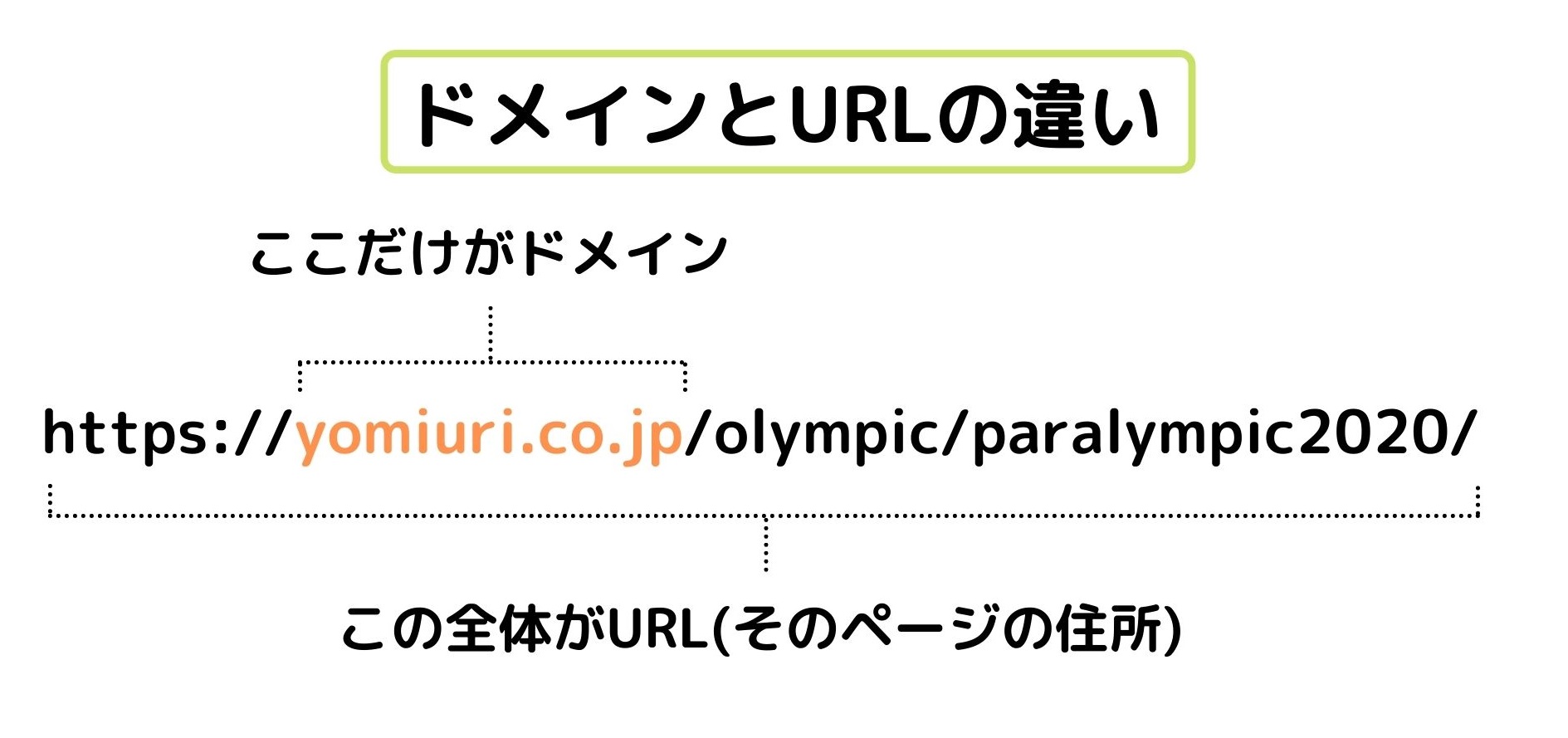
ドメインとURLの違いは上のとおりです。
たとえば、読売新聞で下の「東京パラリンピック」のページを見るとします。
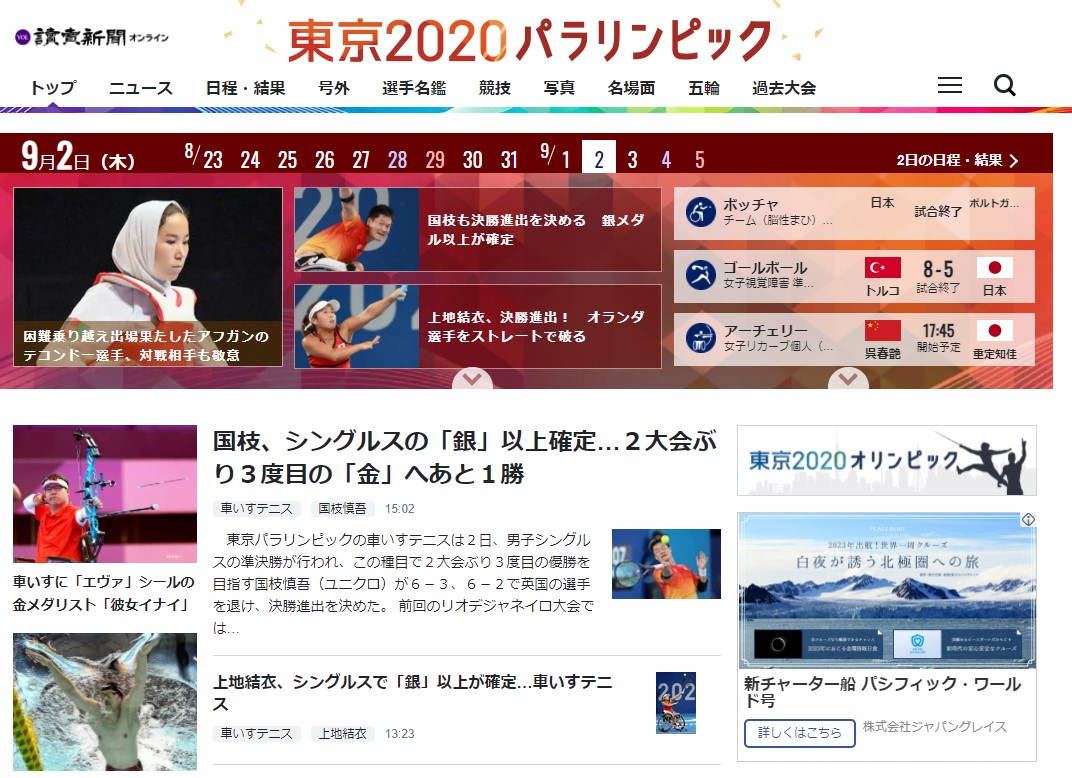
このページの住所(URL・アドレス)は、下のものです。
https://www.yomiuri.co.jp/olympic/paralympic2020/
この文字列のうち「ドメイン」に当たるのは「yomiuri.co.jp」の部分のみです。
その前の「https://」や、続きの「/olympic/paralympic2020/」などの部分は、ドメインではありません。
そして「https://yomiuri.co.jp」も、正確にはドメインではありません。
これは「トップページのURL」です。
ドメインとはあくまで「○○○.co.jp」や「○○○.com」などの「文字列部分」のみを指します。
メールアドレスに含まれるドメイン
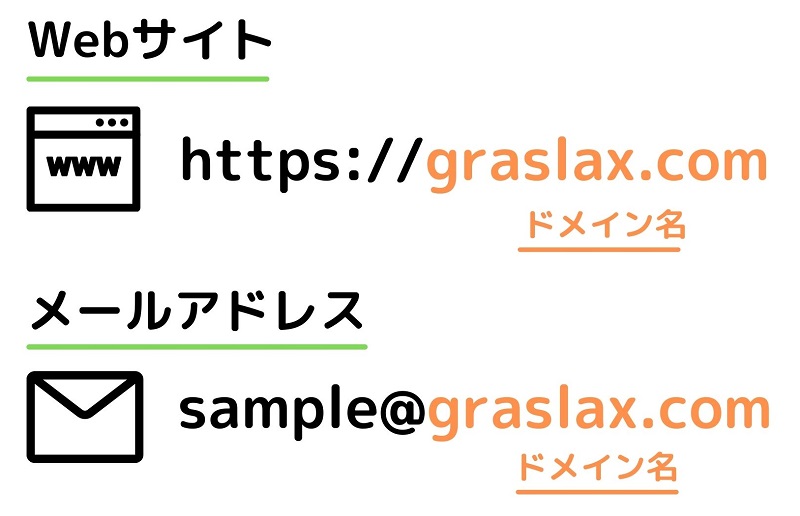
ドメインは、上の図のようにメールアドレスにも含まれています。
(これは経験上知っている方が多いでしょう)
Gmailの場合は「xxxxxxxxx@gmail.com」となっており「gmail.com」の部分がドメインです。
ドメインやURL(アドレス)なしでもサイトは見られる
一般的に「サイトは住所がわからなければアクセスできない」とされています。
「URLやドメインがわからなければ、サイトという家がすでに完成していても、誰もアクセスできない」ということです。
しかし、厳密にはそうでなく「IPアドレス」があればアクセスできます。
WebサイトはドメインもURLもなしで公開できるのです(意外に知られていないことですが)。
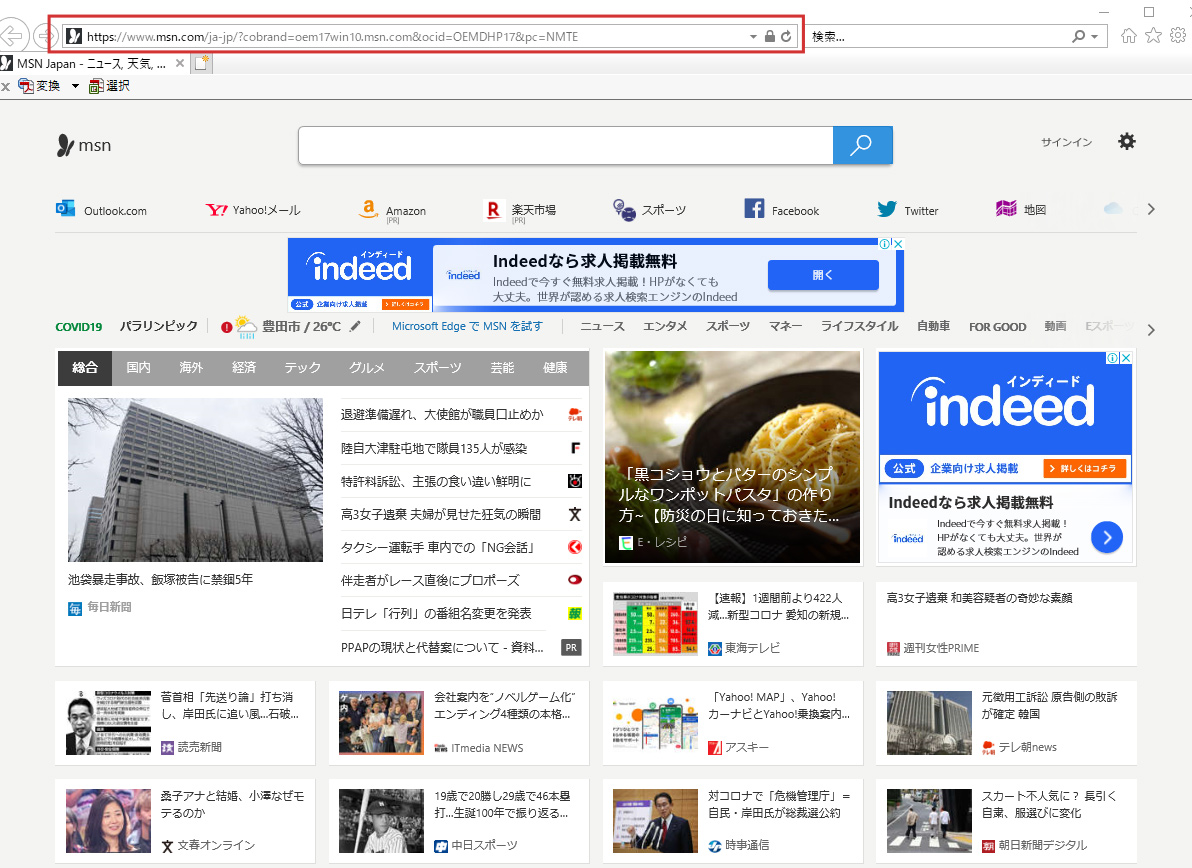
試しに、IEからこの方法で開いてみましょう。赤いアドレスバーの部分に、下のように「172.217.161.46」と打ち込みます。
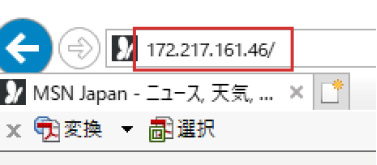
すると、自動転送で下のようにGoogleのトップページが開かれます。
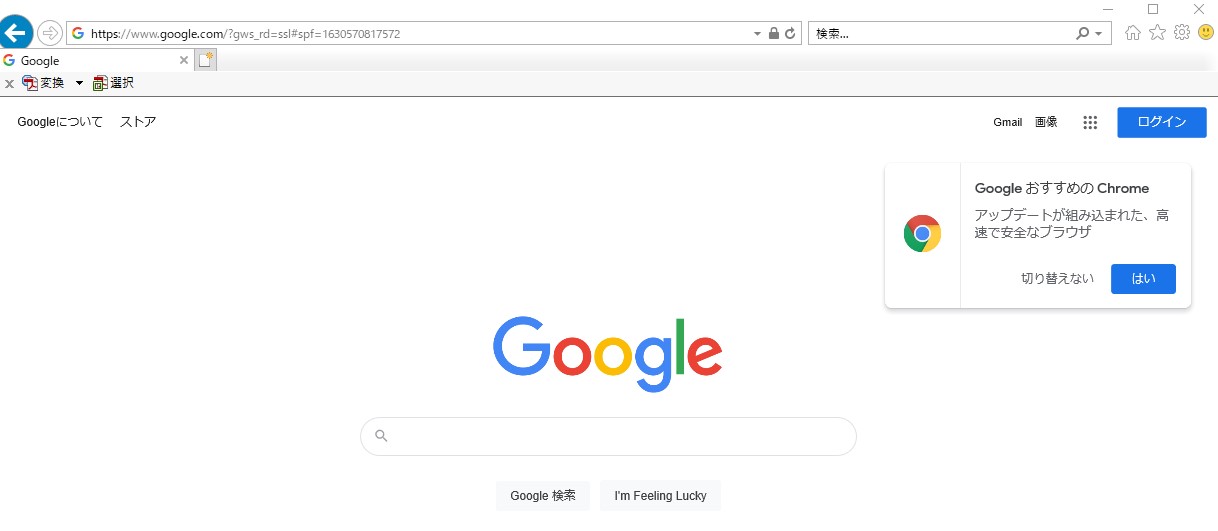
もともと、インターネットが登場したときは、すべてのホームページにこうして「IPアドレス」を打ち込んで表示していました。
しかし、これでは当然面倒である上、覚えにくいため「ドメイン」が登場したのです。
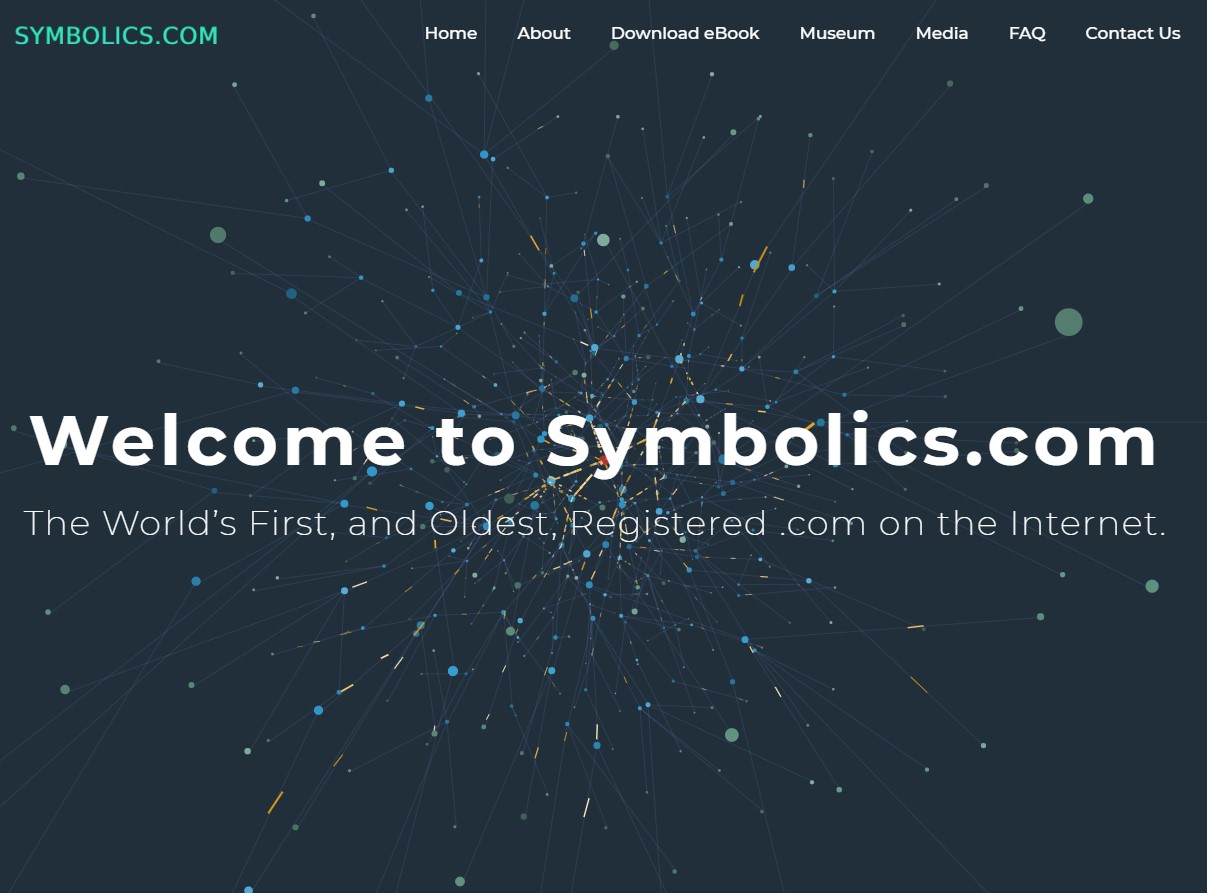
世界で初めて登場したドメインは「symbolics.com」で、1985年3月15日に登録されました。
このドメインは今も現役で「世界最古のドメイン」であることを、トップページでもアピールしています。
IPアドレスは緯度・経度、ドメインは住所
「IPアドレスでサイトを見られるなら、住所とはIPアドレスのことではないか?」と思うかもしれません。
IPアドレスとドメインの違いは、下のように説明されます。
| IPアドレス | 緯度・経度 |
|---|---|
| ドメイン | 住所 |
例として皇居(宮内庁)を見てみましょう。
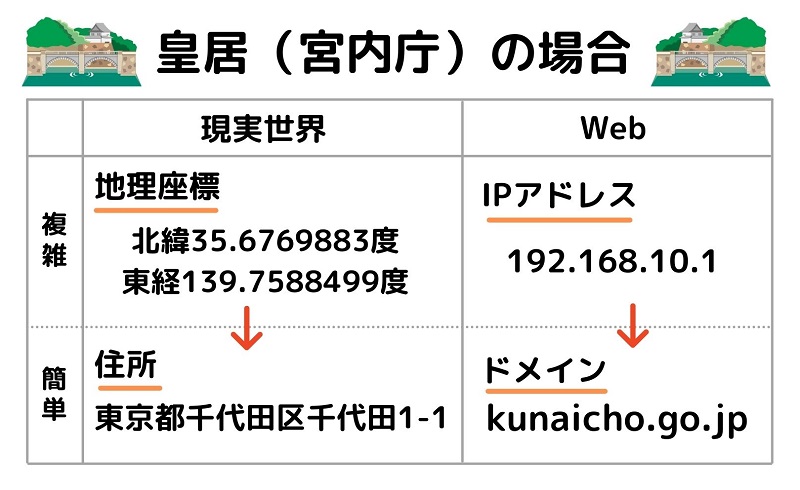
皇居は「北緯35.6769883度、東経139.7588499度」という場所にあります。
しかし、当然この数字を見ながら皇居に出かけようとする人はいないでしょう。
誰もが「東京都千代田区千代田1-1」という住所をもとに、出かけるはずです。
これはホームページでも同じです。
皇居(宮内庁)のホームページは、IPアドレスで「192.168.10.1」です。
これも緯度や経度と同じく「わかりにくい」ため、皆「kuhaicho.go.jp」でアクセスするのです。
ちなみに、宮内庁HPに「192.168.10.1」でアクセスすると、下のページが表示されます。
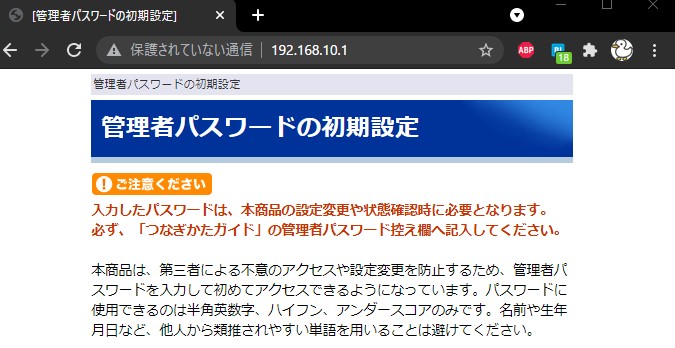
これはハッキングを防ぐためのもので、ヤフーなども同じ対策をとっています。
ヤフー(yahoo.co.jp)には「182.22.25.124」でアクセスできます。
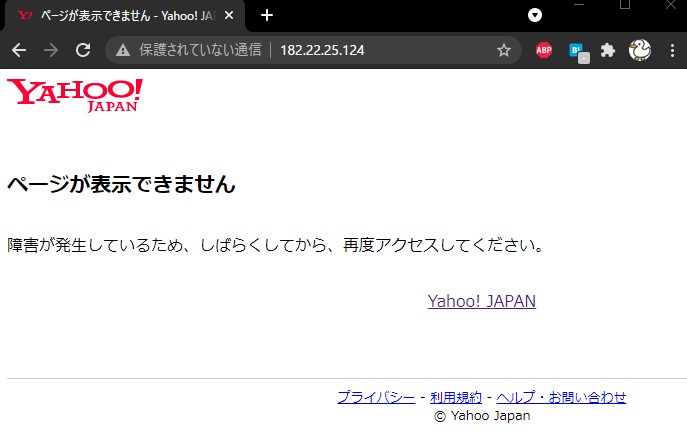
しかし、アクセスすると上のように「ページが表示されません」となります。
日本のWebサイトの大部分はこのように「IPでのアクセスを弾く」ようになっています。
このため、論理的には「IPアドレス=所在地」で間違いないのですが、「現実にはそれではアクセスできない」というパターンが増えています。
サーバーとは|WEBサイトのデータを置く場所
次にサーバーについて解説していきます。
ドメインがあっても、WEBサイトを動かすプログラムやコンテンツなどのデータを置く場所がなければ、WEBサイトを使うことができません。
WEBサイト運営で重要なサーバーについても、イメージをしやすいように詳しく解説します。
サーバーは「データの保管場所」
サイトは「文字・画像・動画」などのデータの固まりです。
このデータを保管する場所がサーバーです。
データがそこにあるわけですから、サイトを訪問する人々は「サーバー」にアクセスするわけです。
ドメインにアクセスするわけではありません。
このため「サーバーダウン」とはいいますが「ドメインダウン」とは言わないのです。
サーバーは「巨大なパソコン」である
私たちは、データの大部分をPCの本体で保管しています。
実はサーバーも同じで、サーバーの正体は「巨大なパソコン」なのです。
まず、デスクトップPCの本体は下のようなものです。

これが巨大化すると「サーバー用PC」になります。↓

そして、このサーバー用PCを大量に並べると「サーバールーム」になります。↓

上の写真はイメージですが、たとえばGoogleのサーバールーム(データセンター)は、下のようになっています。
アメリカ人がGoogleで検索するときは、この巨大なPCにアクセスしているわけです(正確には州ごとの違いがありますが)。

上では「巨大なPC」というのがわかりやすい写真を選びましたが、実際は下のようにぎっしりとHDD(ハードディスク)を詰めています。
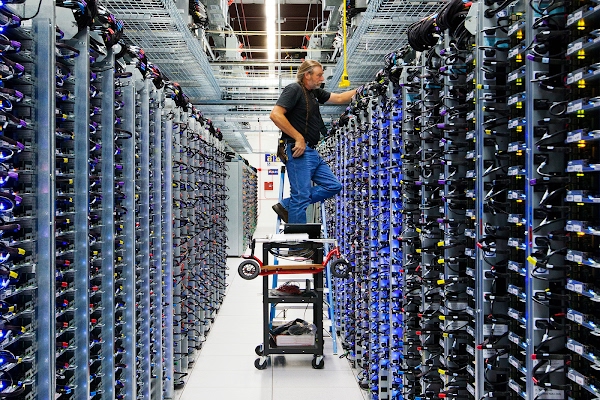
出典:同上
「レンタルサーバー会社」のパソコンを借りる
私たちがサーバーにサイトをアップするときは、日本の「レンタルサーバー会社」のパソコンを借ります。
(海外でもいいのですが、アクセスの速度を考えると断然日本の会社がよいものです。)
たとえば、当サイト「Gland Slam」では「エックスサーバー」を使っています。
エックスサーバーは下記のとおり「国内大手のデータセンター」を使用しています。
サーバーは電源システムや空調/防火システムを備えた、国内大手のデータセンターで365日24時間監視下に置かれています。
サーバー(データセンター)はどこにありますか?|エックスサーバー
エックスサーバーが使用しているかは当然わかりませんが、国内大手のデータセンターの一例として「さくらデータセンター」があります。
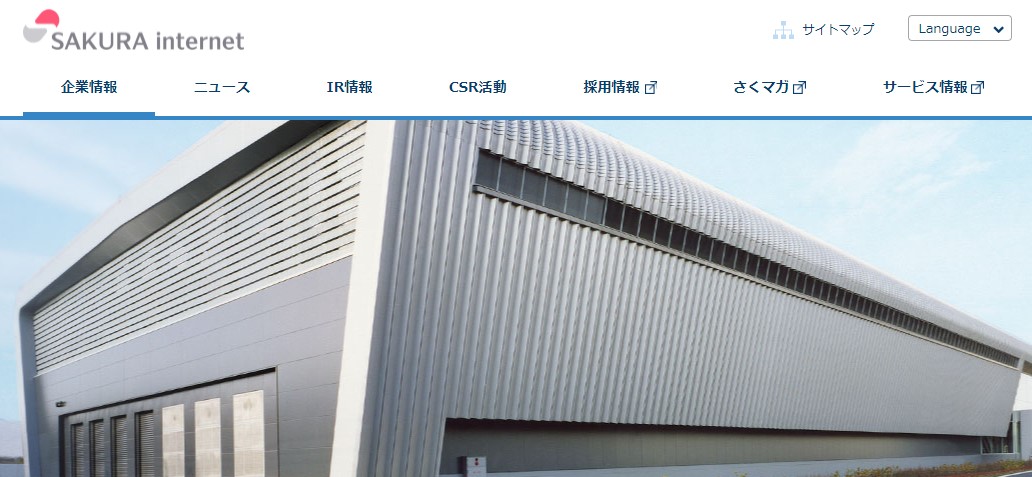
出典:さくらインターネット
さくらは東京・大阪・北海道(石狩)の3カ所に、上の画像のようなデータセンターを持っています。
そのセンターの中に、下のようなサーバーを構えています。

出典:同上
日本に存在するWebサイトの数%(あるいは10%以上)は、このようなさくらのサーバーに保管されているわけです。
レンタルサーバーを借りることでWEB上にデータを置くことができる
レンタルサーバーを借りることで、WEBサイトを動かすために必要なデータをネット上に置くことができるようになります。
レンタルサーバー(=データを置く場所)にWEBサイトのデータを置き、あなたが取得したドメイン(=住所)を紐づけることで、パソコンやスマホでドメインを打ち込むとあなたが作ったWEBサイトが表示されるようになります。
しかも、その作業もあなたのパソコンから簡単な操作をするだけで完了することができるんです。
プログラミングの知識も必要ないですし、専門的なIT知識も不要でWEBサイトを運営する仕組みをすべてつくりあげることができるんです。
作業としては15分〜30分もあれば終わります。すごいですよね。
まとめ

今回の講座の要点を3行でまとめると、下のとおりです。
- ドメインは住所、サーバーは土地、サイトは家
- ドメインとは「サイトデータのある場所をわかりやすい住所にした」もの
- サーバーとは「サイトデータを保管している場所」
次の講座では『WordPressとは』について解説します。